Ubuntu Screenshot machen
So macht man den Ubuntu Screenshot: Das geht entweder über spezielle Tastenkombinationen oder mit dem Programm „Bildschirmfoto“: Hier zeigen wir beide Möglichkeiten! Eine häufige Anwendung für Screenshots sind aber Fotos von Webseiten. Auch das geht mit den Ubuntu Screenshot-Funktionen, aber es geht auch einfacher: Neuere Versionen des Firefox Browsers haben bereits ein Screenshot-Tool eingebaut, das die Webseite abfotografiert. Dabei lässt sich der Screenshot entweder von einem angezeigten Ausschnitt erstellen oder von der gesamten Webseite (auch der gerade nicht angezeigte Bereich).
- Screenshot-Tastenkombinationen (bitte klicken!)
- Screenshot mit Tool „Bildschirmfoto“
- Screenshots von Webseiten
Ubuntu Screenshot mit Tastenkombinationen
Unter Ubuntu lassen sich Screenshots mit den gleichen Tastenkombinationen erstellen wie der Windows Screenshot: Das ist gerade für Umsteiger sehr praktisch. Die Tastenkombinationen für den Screenshot unter Ubuntu lauten:
- Druck-Taste (auf der Tastatur oben rechts, manchmal „PrtScr“): Diese Tastenkombination erstellt einen Screenshot des gesamten Bildschirms. Anschließend öffnet Ubuntu ein Fenster: Hier kann man auswählen, ob man den Screenshot als Bild speichern oder in die Zwischenablage kopieren möchte:
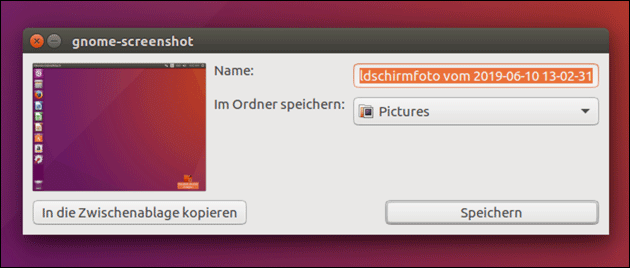
- ALT + Druck: Dies speichert nur das aktuelle Fenster als Bild
- Shift + Druck: Mit dieser Tastenkombination lässt sich ein Bereich für den Screenshot auswählen.
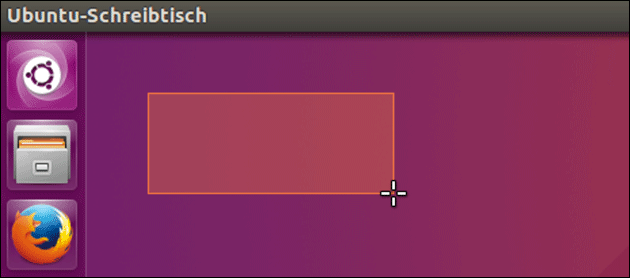
Screenshot mit Tool „Bildschirmfoto“
Alternativ lässt sich der Screenshot unter Ubuntu auch mit dem Tool „Bildschirmfoto“ erstellen. Das öffnet man am besten, indem man auf das Ubuntu Logo klickt und dann die Suchfunktion benutzt:
Anschließend kann man das Bildschirmfoto-Tool durch anklicken starten. In dem Programm „Bildschirmfoto“ kann man, genau wie mit den Tastenkombinationen, verschiedene Screenshots erstellen: Von dem gesamten Bildschirm, von dem aktuellen Fenster oder von einer freien Auswahl.
Als zusätzliche Optionen kann man aber den Mauszeiger und den Fensterrahmen auf dem Screenshot ein- oder ausblenden. Außerdem lässt sich eine Verzögerung für den Screenshot einstellen: Dann wird das Foto von dem Display erst nach einigen Sekunden gespeichert.
Screenshot einer Webseite
Den Screenshot einer Webseite kann mit mit den Ubuntu-Tools genauso machen, wie bei anderen Bildschirm-Inhalten: Das geht also genauso mit dem Tool „Bildschirmfoto“ oder den drei Tastenkombinationen. Ist die Webseite aber länger als der Bildschirm und wird nur zum Teil angezeigt, braucht man Zusatz-Programme, um sie komplett zu sichern.
Das geht mit den neuen Firefox-Versionen (so geht das Firefox-Update bei Ubuntu!) direkt im Browser: Dazu besucht man die Webseite, von der man einen Screenshot erstellen möchte und klickt in der Adress-Leiste auf das Icon mit den drei Punkten:
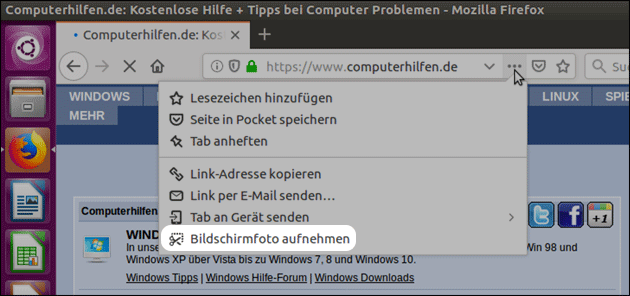
Hier lässt sich das Screenshot-Tool des Firefox öffnen, mit dem man ein Foto der gesamten Webseite oder nur eines Ausschnitts erstellen kann. Wie das genau funktioniert, zeigen wir hier im Video:
- pc-einsteigerkurs (6x gelesen)
- Jobs: Developer-Jobs (5x gelesen)
- Frageassistent 1 (Seite 2) (4x gelesen)
- Windows XP Reparatur: Windows reparieren (2x gelesen)
- datenschutz (2x gelesen)
Mehr Tipps zu Ubuntu Screenshot machen
-
Windows Screenshot
Mit dem Windows Screenshot macht man ein schnelles Abbild des PC Bildschirms: Das lässt sich dann weitersenden, bearbeiten oder drucken. Je nach Windows Version gibt...
-
Windows 11 Screenshot: Als Bild oder Video speichern!
Seit Windows 95 macht man den Windows Screenshot mit der "Drucken" Taste: Das Bildschirm-Foto wird in die Zwischenablage kopiert und lässt sich direkt in andere...
-
Mac Screenshot: Speicherort ändern (ab macOS 10.14 Mojave)
Mit macOS 10.14 "Mojave" hat Apple die Screenshot-Funktion überarbeitet. Seitdem ist es auch sehr einfach möglich, die Einstellungen für zu machende Screenshots zu editieren. So...
-
Firefox Update unter Ubuntu
Anders als bei Windows und Mac OS lässt sich das Firefox Update unter Linux (und Ubuntu) nicht über den Browser selbst machen: Normalerweise klickt man...
-
Linux Screenshot machen: Ubuntu, KDE, Gnome…
Auch unter Linux kann man einen Screenshot machen. Mit den meisten Linux Distributionen funktioniert der Screenshot genau so einfach wie der Windows Screenshot: Ein Klick...
-
Snipping Tool stürzt ab und hängt sich auf – das hilft!
Wenn Microsofts Screenshot Programm, das Snipping Tool, regelmäßig abstürzt oder sich aufhängt, kann die Windows Reparatur-Funktion helfen. Wie man das Snipping Tool damit repariert, zeigen...
Ubuntu Screenshot machen



